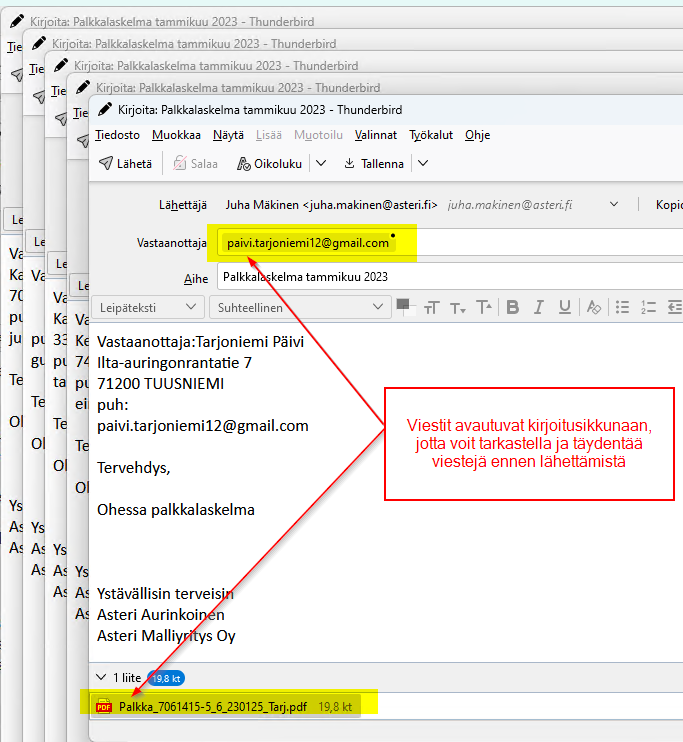Suosittelemme verkkopalkkaa palkkalaskelmien lähettämiseen, sillä se on tietoturvallinen tapa toimittaa palkkalaskelmat palkansaajille ja täyttää GDPR-vaatimukset. Verkkopalkkalaskelmat on luettavissa palkansaajan verkkopankin kautta.
Jos lähetät palkkalaskelmat sähköpostilla, kannattaa tehdä tehdä riskiperusteinen arviointi EU:n yleinen tietoturva-asetus huomioiden, mitä seikkoja palkkalaskelmien lähettämiseen sähköpostilla tulee huomioida, kuten tarvitaanko palkansaajalta kirjallinen suostumus, että hänelle lähetetään palkkalaskelmat sähköpostiin, palkansaajan yksilöimä sähköpostiosoite sekä menettelytapa, jossa palkansaaja on itse velvollinen ilmoittamaan jos sähköpostiosoite muuttuu.
Vaihtoehtoja palkkalaskelmien sähköpostittamiseen
Palkkalaskelmien lähettämiseen sähköpostilla on useampia vaihtoehtoja:
- Yksittäin tulostamalla palkkalaskelmat pdf-tiedostoksi (tulostimena esim. Microsoft Print To PDF tai pdfFactory), kirjoittamalla käsin sähköpostin ja liittämällä pdf-tiedoston viestiin liitteeksi.
- Massana Outlook tai Thunderbird sähköpostiohjelmaa sekä pdfCreatoria käyttämällä siten, että jokainen lähtevä palkkalaskelma avautuu viestin kirjoitusikkunaan, jossa voit tarkistaa laskelman ja täydentää viestin.
- Eräajona Tällä hetkellä tiedossamme ei ole hyvää toimivaa vaihtoehtoa. Aiemmin onnistui Swithmailia käyttämällä, jolloin palkkalaskelmat lähtivät suoraan, ilman että niitä tarkastellaan viestin kirjoitustilassa. Tätä lähetystapaa ei enää voi käyttää Gmailin kanssa, koska Gmail ei yleensä enää tue Swithmailin käyttämistä.
- Ohjelmassa on parametrointi, jonka avulla voit määrittää jonkin muun komentorivipohjaista lähettämistä tukevan ohjelman lähetysohjelmaksi
- Ohjeissa esiintyvä Blat ei tue SSL/TLS kirjautumista, josta syystä sitä ei voi käyttää sellaisten SMTP palvelimien kanssa, jotka vaativat kirjautumisen. Lisäksi sillä lähetetyt sähköpostit tulkitaan herkästi roskaposteiksi.
- Pilvikäytössä lähettämisvaihtoehdot ovat SwithMail ja Blat, koska pilvessä ei oletuksena ole Outlook eikä Thunderbird ohjelmia.
Tässä oleva ohje on annettu sellaisenaan hyödyksi.
Tarkempi neuvominen ei sisälly ylläpitosopimukseen.
Voit tilata meiltä maksullisen etätuen, niin asennetaan ja tehdään asetukset yhdessä.
Palkkalaskelmat sähköpostiin
Vaihe 1: Valitse sähköpostitustapa
Helpoiten onnistuu käyttämällä Outlook tai Thunderbird sähköpostiohjelmaa. Samaa, jolla muutenkin lähetät sähköposteja.
Vaihe 2: Tee kansio, minne pdf-palkkalaskelmat tallennetaan
PDFCreator tallentaa pdf-tulosteet C:\PDFAUTO kansioon, joten tee sellainen:
Tee kansio C:\PDFAUTO

Vaihe 3: Asenna pdf-tiedostot luova ohjelma PdfCreator
Lataa ”Free Download” valinnalla. Ole tarkkana että asennat nimenomaan PDFCreator -ohjelman (nimi yhteenkirjoitettuna). Lataussivuille tulee useiden muidenkin samannimisiltä näyttävien ohjelmien latauslinkkejä. Poista ruksit lisäasetuksista, jotta PDFArchitect ei asennu.
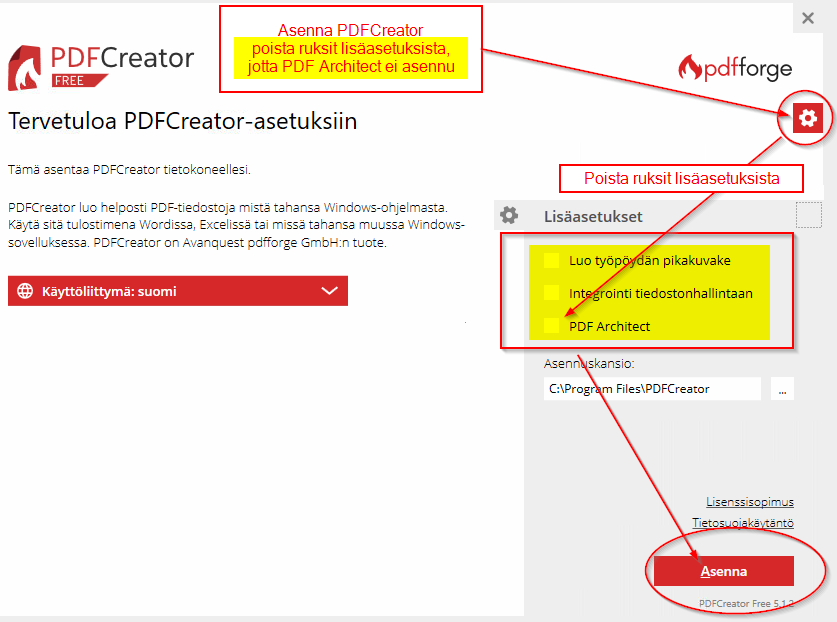
Vaihe 4:Määritä PdfCreator
Siirry Profiilit välilehdelle. Määritä tallentamaan automaattisesti c:\pdfauto kansioon korvaamalla aiempi tiedosto
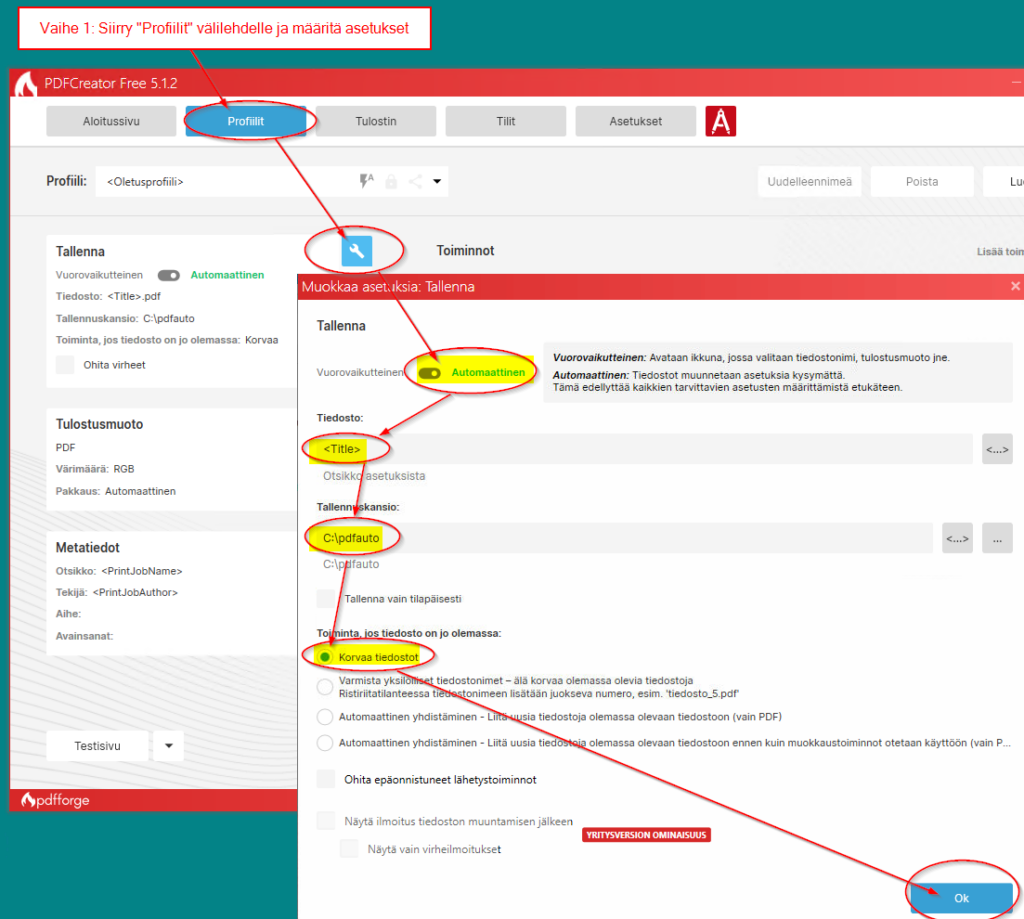
Poista ”Lähetä” vaiheen toiminto ”Avaa tiedosto”
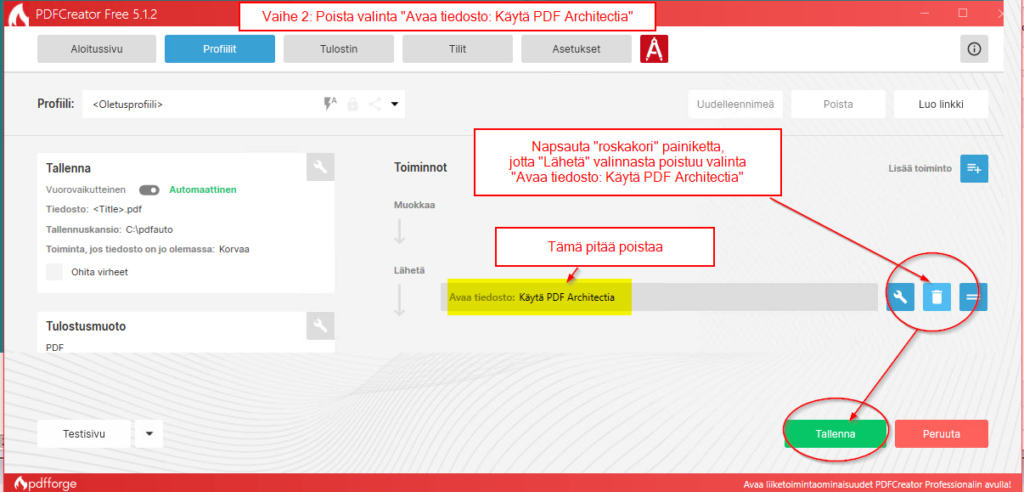
Tarkista, että määritykset ovat kuvan mukaiset:
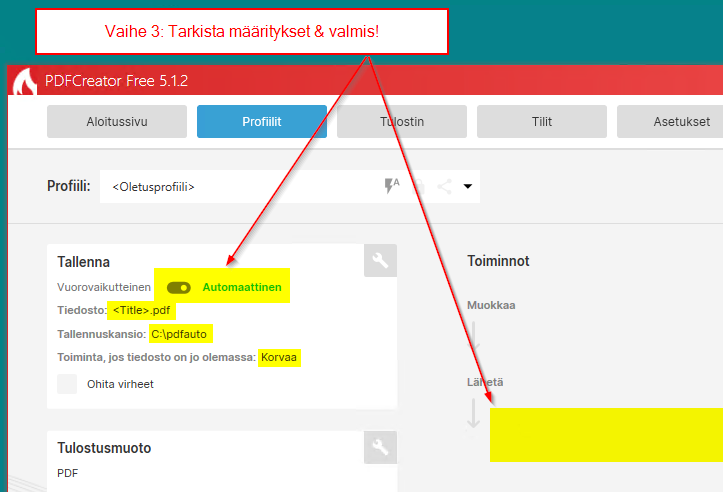
Vaihe 5: Päivitä Asteri palkanmaksuohjelma
Päivitä Asteri palkanmaksu uusimpaan ohjelmapäivitykset -sivulta
Vaihe 6: Lisää palkansaajille sähköpostiosoitteet
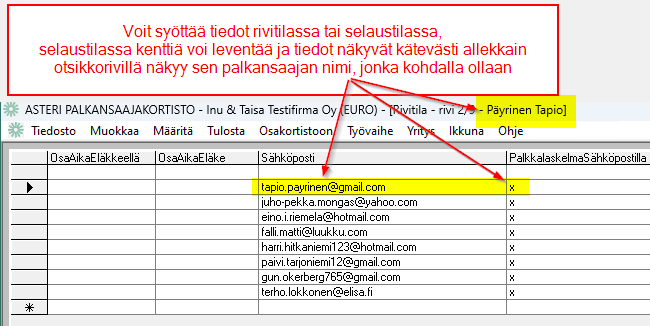
Tiedot voi syöttää myös selaustilassa
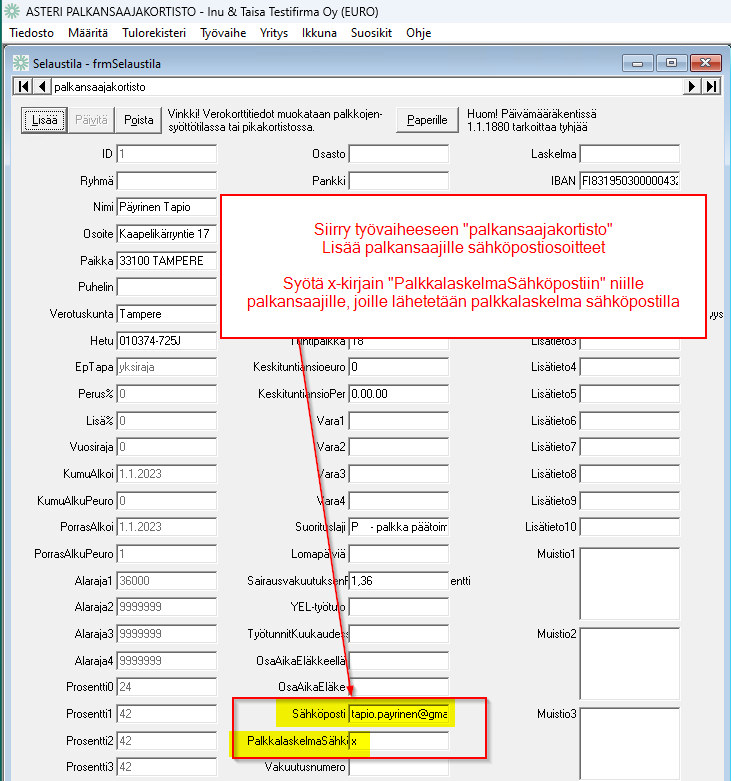
Merkitse palkansaajakortistoon PalkkalaskelmaSähköpostilla-kenttään x niiden palkansaajien kohdalle, joille saa lähettää sähköpostina.
Syötä sähköpostiosoitteet palkansaajakortiston Sähköposti-kenttään.
Vaihe 7: Valitse lähetysohjelma
Tapa 1: Outlook
Jos käytät Outlook sähköpostiohjelmaa paina ”Aseta Outlook” painiketta. Se asettaa komentorivin ja valinnat Outlookille sopiviksi. Komentorivi on muotoa
start "otsikko" "C:\Program Files\Microsoft Office\root\Office16\OUTLOOK.EXE" /c ipm.note /m %3?subject=%4^&body=%5 /a "%6"
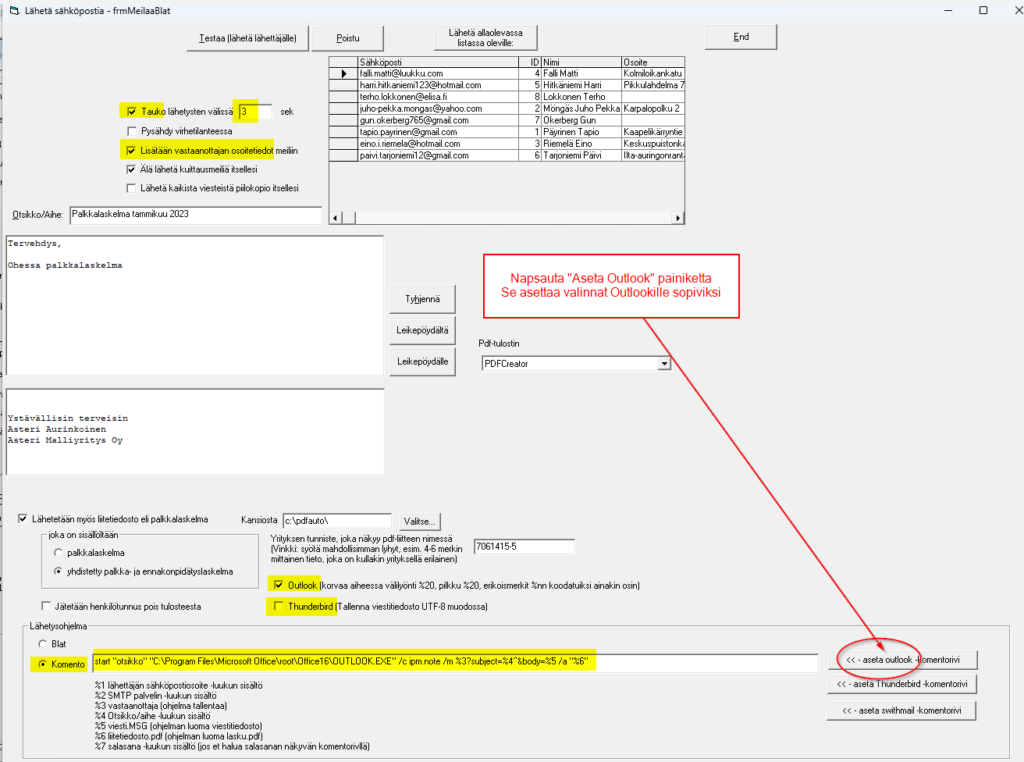
Myöhemmässä vaiheessa viestit avautuvat viestin kirjoitusikkunaan, jotta voit tarkastella ja täydentää viestejä ennen lähettämistä.
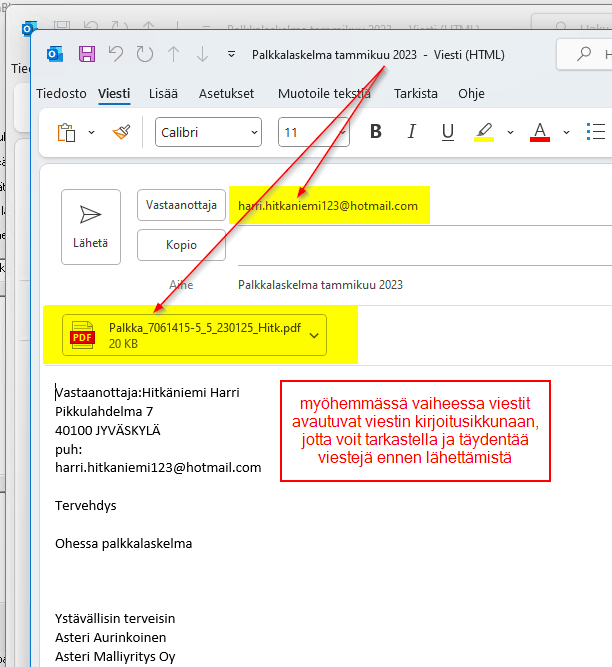
Tapa 2: Thunderbird
Kun käytät Thunderbird sähköpostiohjelmaa, paina ”Aseta Thunderbird” painiketta. Se asettaa komentorivin ja valinnat Thunderbirdille sopiviksi.
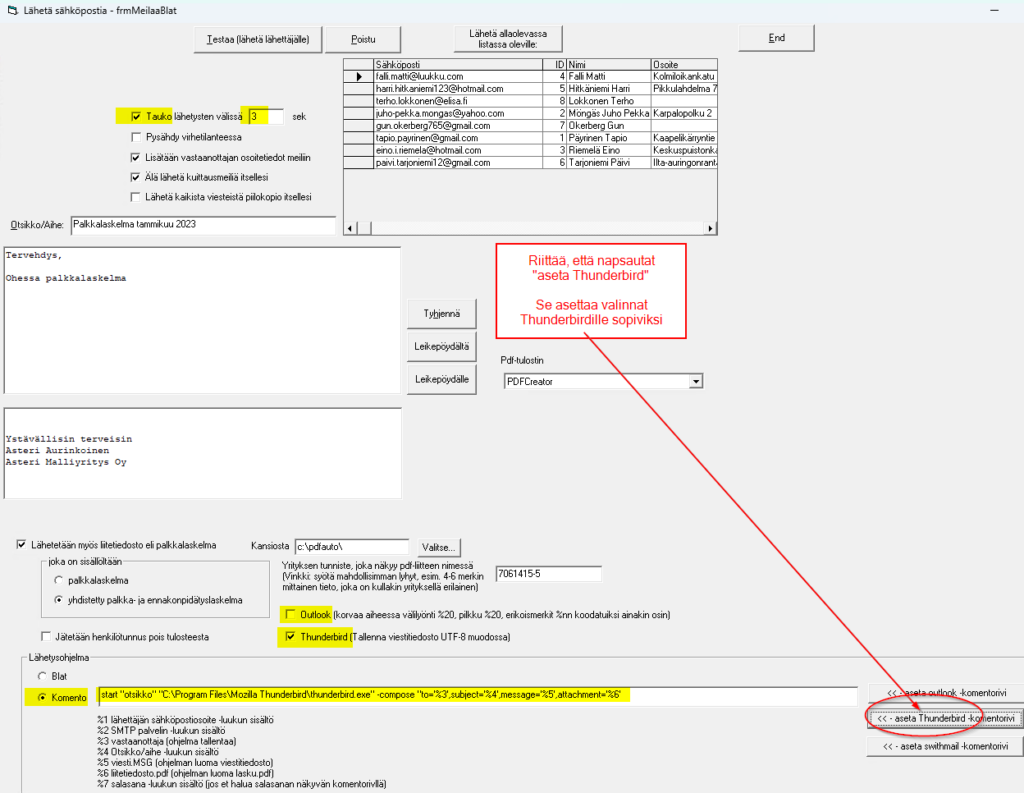
Myöhemmässä vaiheessa sähköpostit avautuvat Thunderbirdin viestinkirjoitustilaan jotta voit täydentää ja tarkastella viestejä ennen lähettämistä:
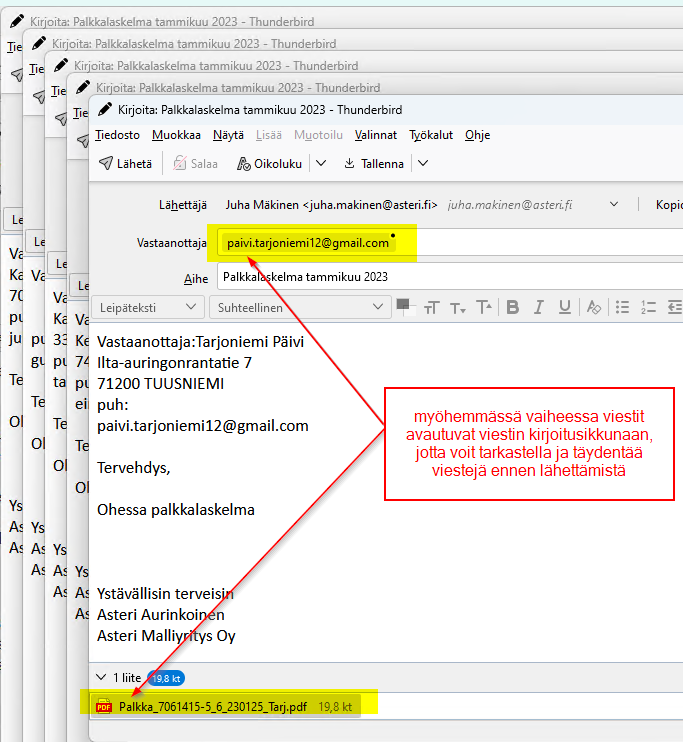
Tapa 3: Muut lähetystavat: Swithmail, Blat, oma lähetysohjelma
Lyhyet kommentit:
Swithmail ja Blat ovat komentorivipohjaisia, SMTP palvelinta lähettämiseen käyttäviä apuohjelmia, jotka lähettävät palkkalaskelmat suoraan eräajona.
Blat lähettää vain suojaamattomalla sähköpostipalvelimella, josta syystä sillä lähetetyt sähköpostit tulkitaan herkästi roskaposteiksi eikä Blat toimi Gmailin tai Outlookin SMTP palvelimen kanssa. Jos kuitenkin päätät käyttää Blatia, asenna linkista blat.exe palkanmaksukansioon (yleensä C:\WINPL) ja valitse Lähetysohjelmaksi (*) Blat
Swithmail mahdollistaa SSL/TLS lähettämistekniikan, mutta keväästä 2022 alkaen sitäkään ei yleensä voinut käyttää Gmailin tai Outlookin SMTP palvelimien kanssa. Päivittämättömät ohjeet Swithmailin käyttöön.
Molempia käytettäessä sinun tulee selvittää internet-palveluntarjoajan SMTP palvelin ja sen asetukset.
Jos käytät omaa sähköpostin lähetystapaa, voit muokata komentorivin sellaiseksi, että se käynnistää oman lähetysohjelmasi sen tukemilla komentoriviparametreilla.
Vaihe 8: Lähetä palkkalaskelmat
Kun olet tarkistanut, että lähettäminen onnistuu painikkeella ”Testaa (lähetä lähettäjälle)”, lähetä palkkalaskelmat painikkeella ”Lähetä allaolevassa listassa oleville”
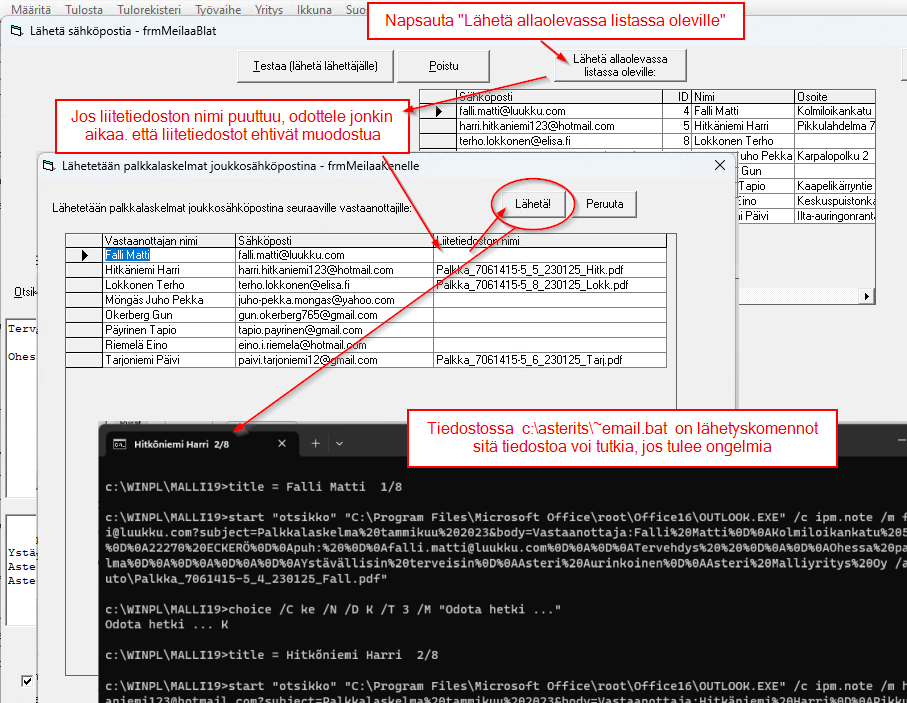
Vaihe 9: Tarkastele ennen lähettämistä
Tarkastele, tarkista ja täydennä tarvittaessa ennen lähettämistä.